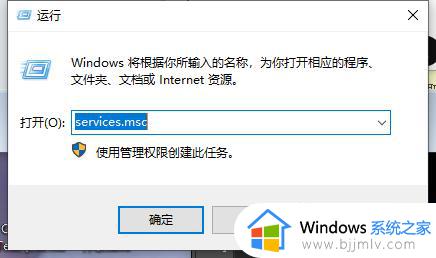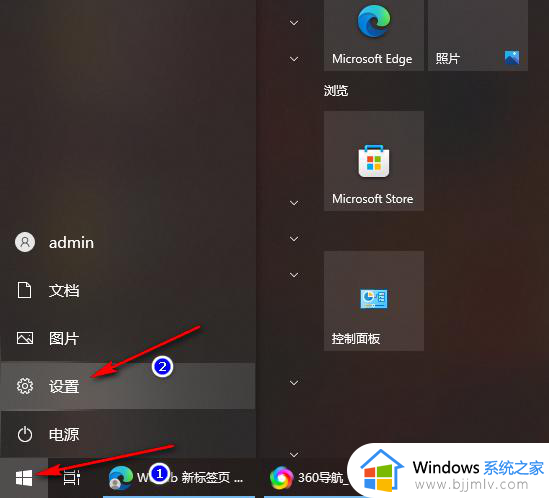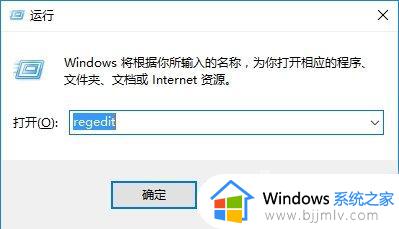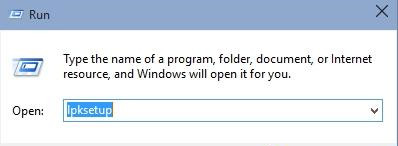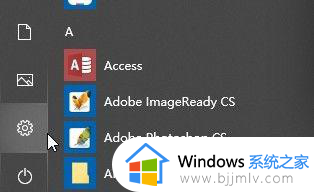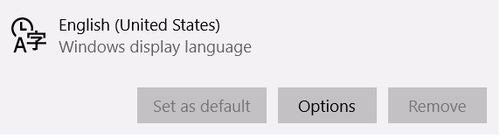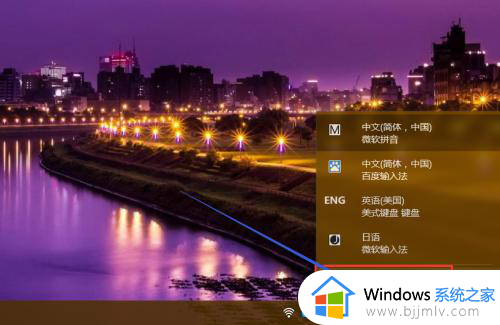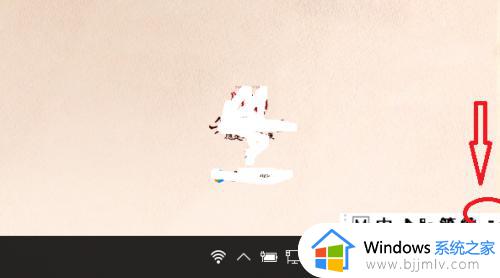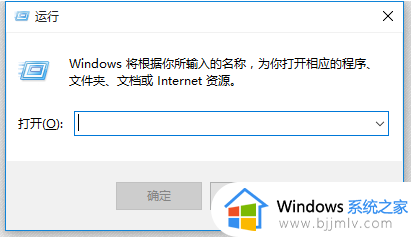win10未使用语言包清理选项在哪关闭 win10如何关闭未使用语言包清理选项
更新时间:2023-11-27 15:31:18作者:run
在使用win10操作系统时,我们可能会发现系统中安装了许多未使用的语言包,这不仅浪费了系统资源,还占据了存储空间,为了提高系统的运行效率和释放存储空间,我们需要关闭未使用的语言包清理。那么win10未使用语言包清理选项在哪关闭呢?本文将介绍win10如何关闭未使用语言包清理选项,帮助大家轻松解决这一问题。
操作方法如下:
1、“win+R”快捷键开启运行,输入“gpedit.msc”回车打开。
2、进入“组策略编辑器”界面后,依次点击左侧栏中的“计算机配置>管理模板>控制面板>区域和语言选项”。
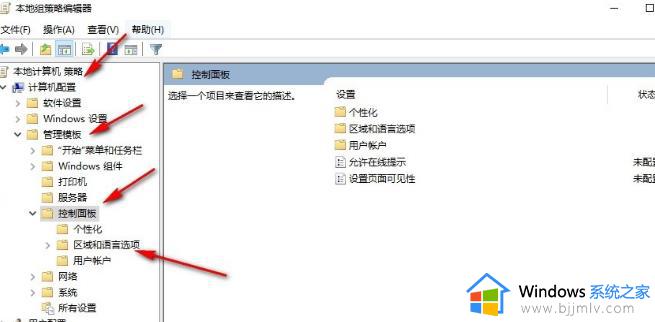
3、然后找到右侧中的“阻止清理未使用的语言包”双击打开。
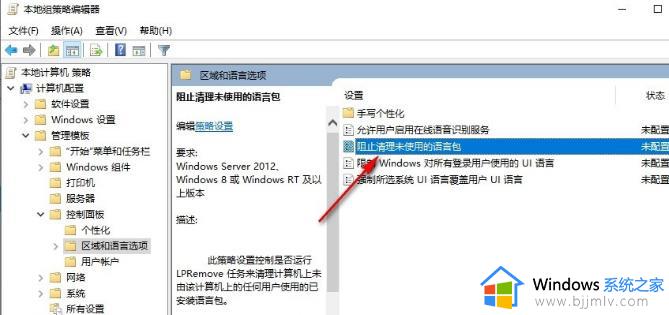
4、最后在打开的窗口中,将“已启用”勾选上,并点击应用确定就可以了。
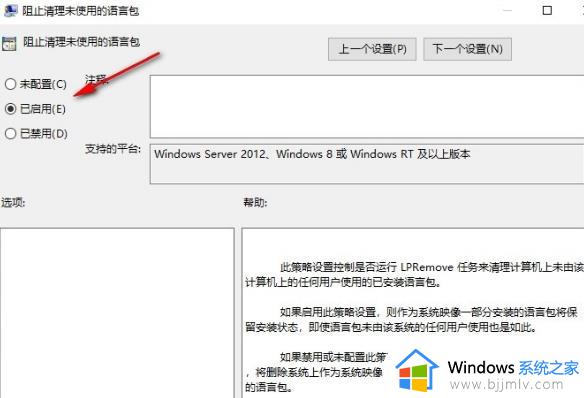
以上就是win10如何关闭未使用语言包清理选项的全部内容,有需要的用户可以根据步骤进行操作,希望能够对大家有所帮助。